Проверка Steam ID ⭐ Проверка профиля Steam
Если вы когда-нибудь задумывались о том, как получить подробные данные и статистику по вашей учетной записи Steam — наш инструмент именно для вас. Одним щелчком мыши вы сможете конвертировать ваш SteamID во все доступные форматы.
Проверка профиля Steam
Вы получите следующий отчет после нажатия кнопки поиска:
- Стоимость Steam-аккаунта.
- Общее количество часов, потраченных на игры в Steam.
- Статус банов и ограничений аккаунта Steam.
Давайте детально разберем “Баны и ограничения”.
Игровой бан
Игровой бан в Steam — запрет на многопользовательские игры, которые не используют VAC для обнаружения нарушений игрока. Вы можете получить этот бан различными способами, среди которых жульничество, оскорбительные выражения и другие специфические для игры нарушения. Если Вы «забанены в игре» — Вы просто не можете присоединиться к многопользовательской игре. Однопользовательская опция игры, а также другие игры Steam и серверы с защитой VAC все еще открыты для вас.
VAC бан
VAC(означает Valve Anti Cheat) бан на аккаунте почти всегда означает, что этот игрок был пойман на жульничестве в игре, защищенной VAC. Или вы можете привязать один телефонный номер к нескольким Steam аккаунтам во время установки Steam-guard — и все аккаунты, разделяющие этот телефонный номер, получат VAC-бан. В любом случае, этот запрет является постоянным и не подлежит обсуждению.
VAC-бан распространяется на другие игры. Чтобы увидеть, на какие игры влияет Ваш VAC-бан, запустите Steam и перейдите на Steam > Настройки > Аккаунт, и выберите «Щелкните здесь для подробной информации» в разделе «Статус VAC».
Бан Сообщества
Красная строка в этом поле означает, что игрок каким-либо образом нарушил правила форума платформы. Среди них размещение эротического контента, использование ненавистнической риторики, спама, расизма и т.д. Вы можете ознакомиться с правилами и рекомендациями сообщества Steam, используя эту ссылку.
Баны и ограничения обмена
Обмен и торговля на вашем Steam-аккаунте может быть заблокирована только за такие нарушения, как мошенничество с пользователями Steam Trade Market.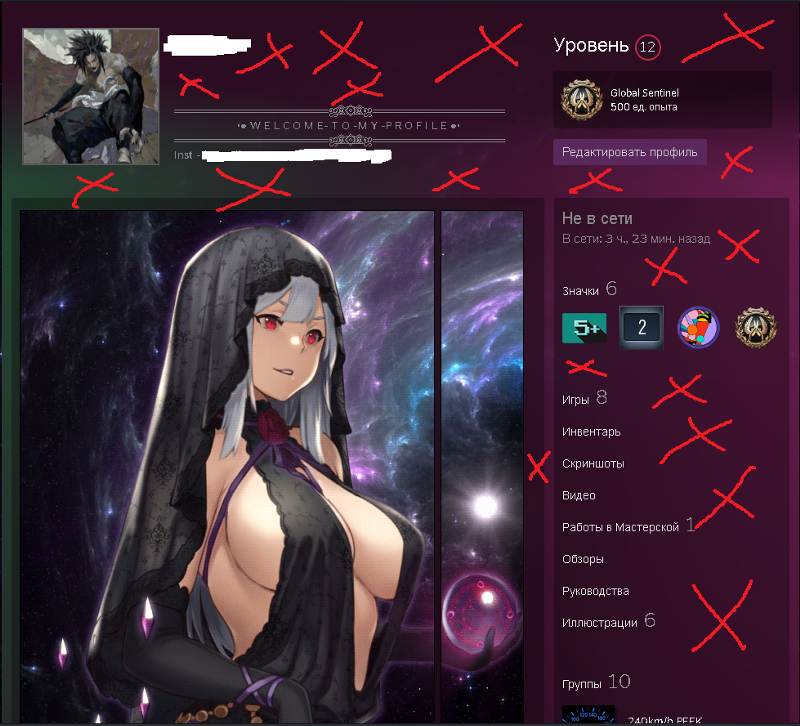 Если вы не можете использовать Steam Market, несмотря на статус «В хорошем состоянии» — тогда ваши торговые возможности ограничены.
Если вы не можете использовать Steam Market, несмотря на статус «В хорошем состоянии» — тогда ваши торговые возможности ограничены.
Прежде всего, если вы хотите участвовать в торговом рынке Steam, вам необходимо получить полный доступ к службе Steam, потратив на товары Steam эквивалент 5 долларов США в локальной валюте. Затем убедитесь, что ваш аккаунт соответствует этим требованиям:
- Steam-guard должна быть включена >15 дней назад.
- Последний раз пароль был сброшен >5 дней назад;
- Мобильный аутентификатор должен быть добавлен на >15 дней;
- Последняя смена пароля по электронной почте произошла >5 дней назад;
- Вы использовали устройство, с которого вы входите в систему с вашей учетной записи > 7 дней.
- Последняя покупка на счету Steam произошла <1 год назад.
- На счету нет trade, community и VAC банов.
Если вы не можете отметить один из шорт-листов требований — ваш счет находится под торговыми ограничениями. Пожалуйста, прочтите официальную статью для получения более подробной информации.
Пожалуйста, прочтите официальную статью для получения более подробной информации.
SteamID | Steam ID Finder от Profilerr
SteamID | Steam ID Finder от Profilerr | Поиск Steam HEXИскать, получить и конвертировать любой SteamID, SteamID3, Steam64ID, Steam Hexadecimal, customURL и Community ID
Изучайте SteamID профили
ZywOo
- Mathieu Herbaut
s1mple
- Aleksandr Kostyliev
deko
- Denis Zhukov
Как искать ваш Steam ID
Введите SteamID или URL любого типа. Например:
- profile URL
- https://steamcommunity.com/profiles/76561198034202275/
- customURL
- https://steamcommunity.
 com/id/officials1mple/
com/id/officials1mple/ - Steam Community ID
- officials1mple
- Имя пользователя
- Ackerman
- SteamID
- STEAM_1:1:36968273
- SteamID3
- [U:1:73936547]
- SteamID3 без скобок
- U:1:73936547
- Steam32ID
- 73936547
- Steam64ID
- 76561198034202275
- FiveM, Hex
- steam:110000104682ea3
Что такое Steam ID?
SteamID — это уникальный 17-значный номер-идентификатор, используемый для однозначной идентификации учетной записи Steam. SteamID может быть преобразован в более новый steamID3 или steamID64. Страница пользователя в сообществе Steam может быть найдена с помощью этого steamID64 или с помощью customURL.
SteamID может быть преобразован в более новый steamID3 или steamID64. Страница пользователя в сообществе Steam может быть найдена с помощью этого steamID64 или с помощью customURL.
FAQ
Как найти мой Steam ID?
Вы можете найти свой Steam ID на вкладке профиля внутри приложения Steam по его URL-адресу. Или используйте наш Finder для этих же целей. Ваш Steam ID это уникальный 17-значный уникальный номер. Вы можете использовать его, как ссылку на ваш профиль для других людей или для сторонних приложений.
Как найти мой Steam ID 64?
Выберите свое имя пользователя Steam. Найдите поле URL под заголовком «Community». Ваш идентификатор Steam — это длинная строка цифр в конце URL. Вы можете использовать наш инструмент
Finder
для конвертирования значений.
Как изменить мой Steam ID?
- На странице своего профиля в Steam нажмите «Edit Profile».
- Несколько ниже на новой странице вы увидите поле «Custom URL». Здесь вы найдете свой Steam ID и сможете изменить его на любой другой.
- Когда вы завершите, прокрутите страницу в самый низ и нажмите «Save Changes».
Могу ли я найти Steam ID в приложении?
Простейший способ — запустить приложение Steam на ПК и войти в систему. Нажмите на свое имя в правом верхнем углу экрана и выберите «View profile». Страница, на которую он перейдет, содержит длинную строку цифр в URL-адресе. Это и есть ваш идентификатор Steam.
Как найти мой SteamID на мобильном?
Когда приложение открылось, нужно нажать на Меню в левом верхнем углу. Перейдите на вкладку “You & Friends” → “Profile” → “Edit Profile”. Прокрутите страницу до поля «Custom URL» и посмотрите ниже, где находится текст “your profile will be available at”. В конце URL-адреса вы найдете свой Steam ID в виде 17-значного числа.
Перейдите на вкладку “You & Friends” → “Profile” → “Edit Profile”. Прокрутите страницу до поля «Custom URL» и посмотрите ниже, где находится текст “your profile will be available at”. В конце URL-адреса вы найдете свой Steam ID в виде 17-значного числа.
Что делать, если я потерял или забыл пароль к своей учетной записи Steam?
Обратитесь в службу поддержки Steam для восстановления аккаунта, даже если вы забыли его адрес электронной почты, пароль и номер телефона. В соответствии с инструкциями поиска, Steam поможет идентифицировать вашу учетную запись или представит другие варианты поиска учетной записи, если адрес электронной почты указан неверно.
Profilerr сервисы
Как узнать свой уникальный Steam ID в своем профиле
Как найти свой уникальный Steam ID в своем профиле Перейти к- Основное содержание
- Поиск
- Счет
 ОтзывыСлово Отзывы
Значок аккаунтаЗначок в форме головы и плеч человека. Часто указывает на профиль пользователя.
Значок аккаунтаЗначок в форме головы и плеч человека. Часто указывает на профиль пользователя.
Вернуться к началу Белый круг с черной рамкой вокруг шеврона, направленного вверх. Это означает «нажмите здесь, чтобы вернуться к началу страницы».
Наверх
ОтзывыСлово Отзывы
Значок аккаунтаЗначок в форме головы и плеч человека. Часто указывает на профиль пользователя.
Значок аккаунтаЗначок в форме головы и плеч человека. Часто указывает на профиль пользователя.
Вернуться к началу Белый круг с черной рамкой вокруг шеврона, направленного вверх. Это означает «нажмите здесь, чтобы вернуться к началу страницы».
НаверхОтзывы
Технология
Автор Росс Джеймс
2019-11-07T18:21:00Z
Значок «Сохранить статью» Значок «Закладка» Значок «Поделиться» Изогнутая стрелка, указывающая вправо. Читать в приложении
Чтобы найти свой Steam ID, найдите URL своего профиля.
Касимиро PT/Shutterstock
Читать в приложении
Чтобы найти свой Steam ID, найдите URL своего профиля.
Касимиро PT/Shutterstock- Вы можете найти свой Steam ID на вкладке профиля приложения Steam, найдя его URL-адрес.
- Ваш Steam ID — это уникальный для вас 17-значный номер, который вы можете использовать, чтобы связать других людей с вашим профилем или использовать для сторонних приложений.
- Посетите домашнюю страницу Business Insider, чтобы узнать больше.

Steam позволяет нескольким людям одновременно иметь одно и то же имя пользователя. Это упрощает получение желаемого отображаемого имени, но часто вызывает проблемы при поиске конкретной учетной записи.
К счастью, Steam отслеживает каждую учетную запись с помощью уникальной цепочки цифр, известной как ваш Steam ID. Вы можете использовать этот 17-значный идентификатор либо для привязки других людей к вашей учетной записи, либо для использования в сторонних инструментах, таких как SteamDB.
Вот как его найти.
Ознакомьтесь с продуктами, упомянутыми в этой статье:Подарочная карта Steam (от 20 долларов в Best Buy)
MacBook Pro (от 1299,99 долларов в Best Buy)
Lenovo IdeaPad 130 (от 299,99 долларов в Best Buy)
Как узнать свой Steam ID1. Откройте приложение Steam на Mac или ПК и войдите в систему.
2. Откройте свой профиль, нажав кнопку на вершина screen — это имя вашего профиля большими буквами.
Откройте свой профиль, нажав кнопку на вершина screen — это имя вашего профиля большими буквами.
3. Под кнопкой должен появиться URL-адрес. Ваш Steam ID — это длинная строка цифр в этом URL-адресе.
Длинное число в конце URL-адреса на вкладке вашего профиля — это ваш Steam ID. Росс Джеймс/Business Insider4. Если вы его не видите, нажмите «Steam» в верхней части окна (или в строке меню в верхней части экрана на Mac) и выберите «Настройки» (или «Настройки» на Mac).
5. В открывшемся меню нажмите «Интерфейс» на левой боковой панели.
6. Установите флажок «Отображать адресную строку Steam URL, если она доступна».
Установите флажок в меню настроек, если строка URL-адреса не появлялась для вас раньше. Росс Джеймс/Business Insider7. Нажмите «ОК», а затем снова зайдите в свой профиль.
8. Длинное число в конце URL-адреса, которое должно теперь появиться, — это ваш Steam ID.
Как поделиться играми в Steam с кем угодно на одном компьютере или на другом компьютере в любой точке мира
Вы можете вернуть деньги за игры, купленные в Steam, но есть ограничение по времени — вот как получить деньги назад
‘Сколько стоит мой аккаунт Steam?’: Как узнать, сколько стоит ваша игровая библиотека и сколько времени вы провели за игрой
Как добавить друзей в Steam тремя различными способами, присоединиться к их многопользовательским играм и многое другое
Росс Джеймс
Росс Джеймс — внештатный автор Business Insider.
ПодробнееПодробнее
Insider Inc. получает комиссию, когда вы покупаете по нашим ссылкам.
Технология Как Пар КлапанПодробнее…
150 лучших, крутых и забавных имен и идей Steam для геймеров
Автор: Хришикеш Пардеши, основатель Flexiple, buildd и Remote Tools.
Последнее обновление: 02 мая 2023 г.
Steam — это игровая онлайн-платформа от компании-разработчика игр Valve, где геймеры могут покупать, играть, создавать и обсуждать компьютерные игры.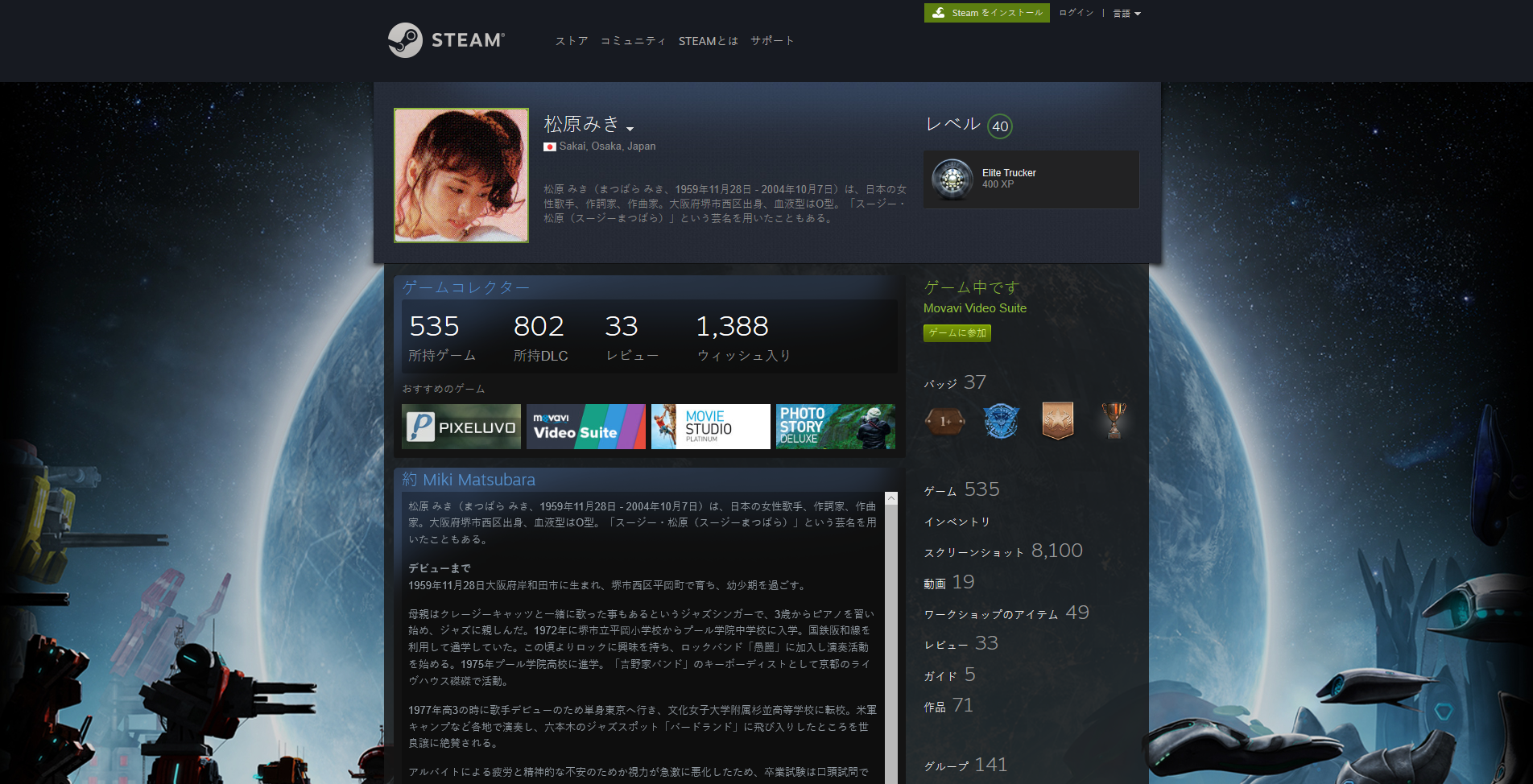 На платформе размещены тысячи игр и загружаемый контент (DLC), например пользовательские функции или «моды» как от крупных разработчиков, так и от независимых дизайнеров игр.
На платформе размещены тысячи игр и загружаемый контент (DLC), например пользовательские функции или «моды» как от крупных разработчиков, так и от независимых дизайнеров игр.
Можно считать Steam облачной игровой библиотекой. Одной из самых популярных функций Steam является то, что он предоставляет пользователям возможность использовать любой компьютер для игр, которые они покупают или загружают в свои учетные записи Steam. Steam также позволяет пользователям хранить обширную коллекцию игр в своих учетных записях Steam, не используя слишком много памяти компьютера. Чтобы использовать Steam, вам просто нужно загрузить и установить движок или приложение Steam на свой компьютер. Как только вы это сделаете, вы получите доступ ко всей библиотеке игр, программ и форумов.
Steam поддерживает как текстовый, так и голосовой чат, как это видно в других приложениях для обмена сообщениями, таких как WhatsApp, Slack и Discord. Вы можете добавлять друзей и общаться индивидуально или в группах с людьми, которых вы знаете, и людьми, которых вы не знаете.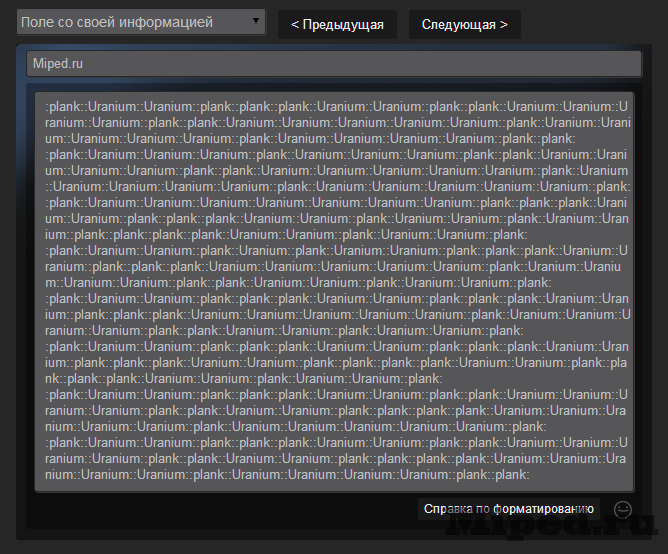 Многие подростки делятся своими именами пользователей Steam, чтобы играть в игры и общаться со своими реальными друзьями. Кроме того, поскольку многие геймеры играют в игры Steam на разных устройствах, они, как правило, используют забавные названия Steam, чтобы их было легко запомнить.
Многие подростки делятся своими именами пользователей Steam, чтобы играть в игры и общаться со своими реальными друзьями. Кроме того, поскольку многие геймеры играют в игры Steam на разных устройствах, они, как правило, используют забавные названия Steam, чтобы их было легко запомнить.
Содержание
- Как создать учетную запись в Steam?
- Как изменить имя/имя пользователя в профиле Steam?
- Смешные имена Steam
- Лучшие имена Steam
- Классные имена Steam
- Часто задаваемые вопросы
Как создать аккаунт в Steam?
Существует два способа создания учетной записи Steam. Оба перечислены ниже:
Способ №1. Создайте учетную запись с помощью клиента Steam
Создать учетную запись Steam очень просто. Все, что вам нужно сделать, это установить клиент Steam с их официального сайта и ввести необходимую информацию. Ниже приведены точные шаги, которые вам необходимо выполнить:
Шаг 1. Перейдите на официальный сайт Steam и нажмите «Установить Steam».
Перейдите на официальный сайт Steam и нажмите «Установить Steam».
Шаг 2. После того, как вы установили клиент Steam, его настройки будут видны в папке, куда вы его загрузили. Нажмите на нее, чтобы запустить клиент Steam.
Шаг 3. После запуска клиента Steam нажмите «Создать новую учетную запись».
Шаг 4. Заполните информацию об учетной записи, запрашиваемую на странице «Создать учетную запись». Убедитесь, что вы вводите действительный адрес электронной почты. Также важно выбрать правильную страну, чтобы избежать осложнений в дальнейшем. После этого нажмите на поле соглашения и нажмите «Продолжить».
Шаг 5. Зайдите в свой почтовый ящик, найдите электронное письмо от Steam и нажмите ссылку подтверждения с надписью «Подтвердить мой адрес электронной почты».
Шаг 6. Создайте имя своей учетной записи Steam с предпочитаемым именем учетной записи и паролем. Вы будете использовать их всякий раз, когда будете заходить в клиент Steam. Нажмите «Готово».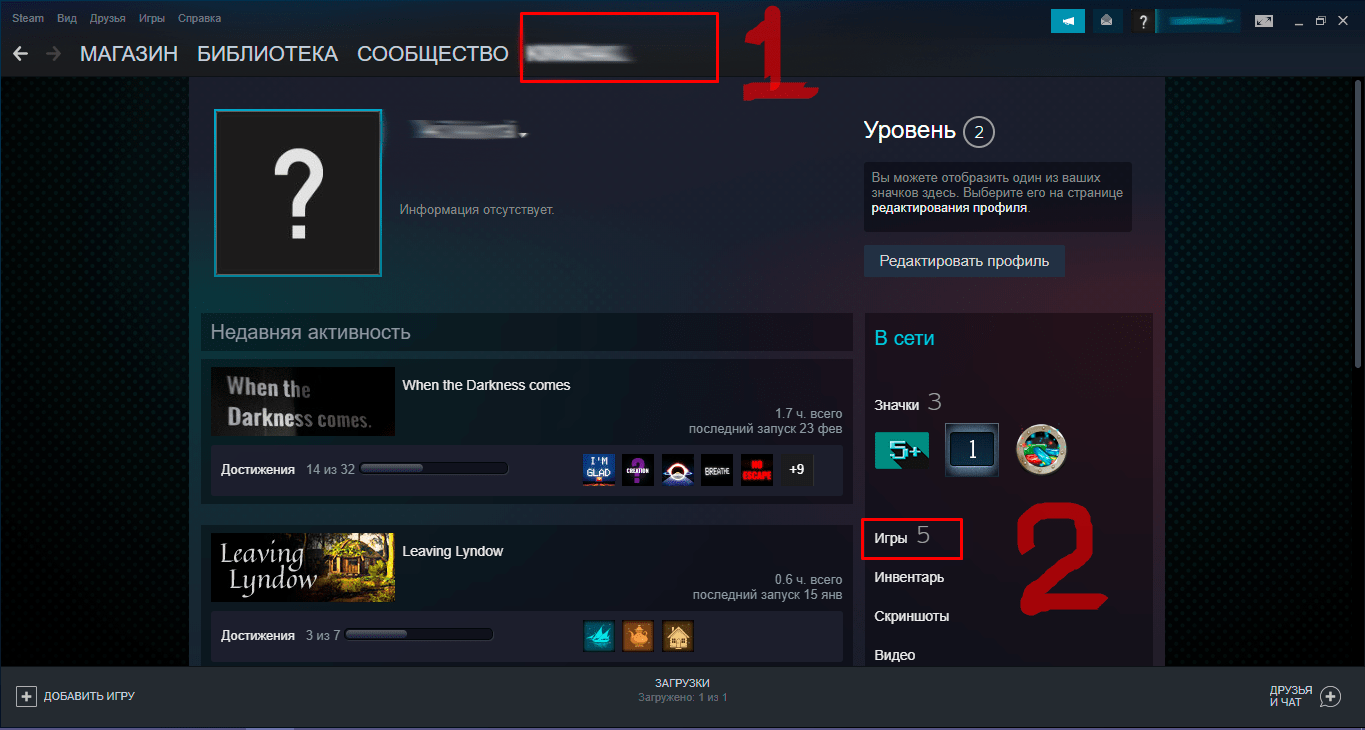
Шаг 7. Подтвердите регистрацию своей учетной записи, нажав кнопку «Завершить регистрацию», и все готово.
Способ №2 — Создайте учетную запись на сайте Steam
Другой способ создания учетной записи Steam — использование веб-сайта Steam. Вот как это делается:
Шаг 1. Перейдите на следующий веб-сайт: https://store.Steampowered.com/login/.
Шаг 2. Нажмите «Присоединиться к Steam».
Шаг 3. Заполните информацию об учетной записи, запрашиваемую на странице «Создать учетную запись». Убедитесь, что вы вводите действительный адрес электронной почты. Также важно выбрать правильную страну, чтобы избежать осложнений в дальнейшем. После этого нажмите на поле соглашения и нажмите «Продолжить».
Шаг 4. Зайдите в свой почтовый ящик, найдите письмо от Steam и нажмите на ссылку подтверждения с надписью «Подтвердить мой адрес электронной почты».
Шаг 5. Создайте имя своей учетной записи Steam с предпочитаемым именем учетной записи и паролем. Вы будете использовать их всякий раз, когда будете заходить в клиент Steam. Нажмите «Готово».
Вы будете использовать их всякий раз, когда будете заходить в клиент Steam. Нажмите «Готово».
Шаг 6. Подтвердите регистрацию своей учетной записи, нажав кнопку «Завершить регистрацию», и это будет сделано.
Как изменить имя/имя пользователя в профиле Steam?
Имя профиля Steam — это имя, которое отображается в правом верхнем углу страницы. Это имя, которое ваши друзья увидят и будут использовать для связи с вами в Steam.
Шаг 1. Войдите в свою учетную запись Steam, запустив клиент Steam и выбрав свое текущее имя пользователя в правом верхнем углу.
Шаг 2. Нажмите «Просмотреть профиль» в раскрывающемся меню.
Шаг 3. Нажмите «Редактировать профиль», расположенный справа.
Шаг 4. Введите существующее имя профиля, чтобы изменить его.
Шаг 5. Нажмите кнопку «Сохранить» внизу страницы, чтобы сохранить новое имя профиля.
Имя вашего нового профиля будет немедленно изменено, чтобы все, с кем вы связаны, могли его видеть.
Забавные имена в Steam
Вот список забавных имен в Steam, которые вы точно можете использовать:
- Covid19
- Ананда Панда
- Я_наблюдаю_за тобой
- мисикс
- Google был моей идеей
- если я умру это отставание
- Зерновой убийца
- BestServedChilled
- i_am_a_ghost
- имя пользователя не скопировано
- Калин бхайя
- недействительное_имя_пользователя
- запаздывание.exe
- таппу_ке_папа
- бот_геймер
- i_am_a_noob_player
- me_is_consume_childern
- Devil_Queen
- i_need_2_pee
- Fueled_but_sad
- Все хорошие имена исчезли
- Быстрый и любопытный
- грязнокровная ярость
- ярость_клуб
- i_hate_rachel_club
- грут_прада
- Не испорченный
- NiceNerd
- gunner_boi
- не беспокоить
- Выход из XBOX
- Раскачивать смертное ложе
- В твоих мечтах
- энергичная_морковь
- картофельные чипсы
- пуррфект_вин
- просто жирная картошка
- самый тупой_человек_на_земле
- Ошибка404_Не найдено
- огги_и_тараканов
- Кривые разума
- мальчиков_played_well
- сподерман
- 2_cute_2_kill
- Ненавижу мою жизнь
- онлайн-16 лет назад
- noobsname
- понедельник_блюз
- сыр и бургеры
- не такой уж запутавшийся парень
- noobs_gang
- не AsillyHead
- RealNameHidden
- отклонено_вам
- не такой уж сумасшедший
- ищу тебя
- Посмотрите, что можно сделать
- только что из духовки
- обман на моем WiFi
- AGIantBooger
- это больно, когда IP
- ваш_взаимный_друг
- СуперГурл
- силовая крошка
- Ниндзя-в-пайджаме
- Hot_Butter_Popcorn
- AllGoodNamesRGone
- ИМАПРО КАРТОФЕЛЬ
- низкий IQвысокий IQ
- Дрессировщик лягушек
Генератор имен Steam
Нажмите кнопку, чтобы сгенерировать имя:
Лучшие имена Steam
Вот список лучших идей имен Steam, которые вы можете использовать:
- IDentifyYou
- legend_gamer
- Бессмертная Душа
- Я миф
- Я_ам_а_райдер
- i_am_a_guardian
- бандыOFbeast
- deadly_gamer
- акулалорд
- Я_AM_THE_ОПАСНОСТЬ
- Охотник на единорогов
- БаттлКинг
- Темный Лорд
- Билли Джин
- ЮмтеБОСС
- Крестный Отец
- A-Живой-Зомби
- Лорд Люцифер
- Миф2с
- CrazyGamer
- Теневой кинжал
- Прошу прощения
- Стреляй2убей
- Агрессивный Убийца
- ObjectToHonor
- IamTheDanger
- Невероятный Халк
- Не могу коснуться этого
- MasterOftheALL
- Идеальный игрок
- king_of_epic_fails
- Палач
- TalkLessWinMore
- РИППЕР
- Бог войн
- Снайпер GotYou
- Бомбардировщик
- Берегите свою спину
- MasterOFDisaster
- Госпожа
Прикольные имена Steam
Вот список идей прикольных имен Steam, которые вы можете использовать:
- Nezuko
- Удар Грома
- вечная_душа
- мудрейший из всех
- Плохая Карма
- Потрошитель
- Дьявольский
- Грешник
- чудак_зверь
- naruto_lover
- i_am_a_dog_lover
- Суперразумный волк
- ножБанда
- Исчезновение
- всегда лучше, чем ты
- грамматика_наци
- DankGamer
- Одинокий волк
- цель_диггер
- Ноль смертей
- only2days2live
- играй-ешь-повторяй
- ICan’tPauseItMom
- Убийца_Злодей
- имя не важно
- Я сонная голова
- guardian_of_game
- ацетаминофен
- your_dream_player
- perfect_smoker
- 2strong2ручка
- Единственный_убийца
- Невероятный Халк
- an_inncocent_player
- всегда_лучше, чем_вы
- В вашем DM
- Мастер ВОЛК
- Бесшумный убийца
- HawkPlayer
Часто задаваемые вопросы
Являются ли имена профилей Steam уникальными?
Нет, имена профилей Steam не уникальны. Ваш профиль Steam — это имя, которое увидят ваши друзья и другие игроки, и они будут использовать его для связи с вами. Вы всегда можете использовать уже существующее имя профиля Steam и настоящее имя. Вот почему вы всегда можете увидеть, как некоторые люди используют чужие смешные имена в Steam, а не придумывают что-то новое самостоятельно. Некоторые люди очень креативны, и они постоянно производят впечатление на других, сохраняя лучшие забавные имена Steam.
Ваш профиль Steam — это имя, которое увидят ваши друзья и другие игроки, и они будут использовать его для связи с вами. Вы всегда можете использовать уже существующее имя профиля Steam и настоящее имя. Вот почему вы всегда можете увидеть, как некоторые люди используют чужие смешные имена в Steam, а не придумывают что-то новое самостоятельно. Некоторые люди очень креативны, и они постоянно производят впечатление на других, сохраняя лучшие забавные имена Steam.
Другими словами, если у кого-то в качестве имени профиля указано «RedPanda», вы также можете установить имя своего профиля «RedPanda». Точно так же, если чье-то настоящее имя «Брюс», вы также можете выбрать имя своего профиля «Брюс».
Можете ли вы изменить имя своей учетной записи Steam?
Имя учетной записи Steam, которое однажды было задано при создании вашей учетной записи в Steam, никогда не может быть изменено. Ваш Steam ID и имя учетной записи Steam не могут быть изменены даже сотрудниками службы поддержки Steam.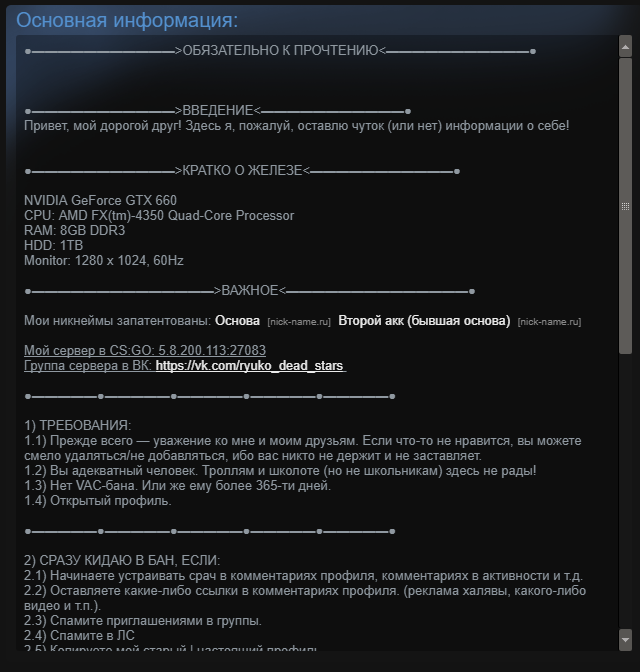
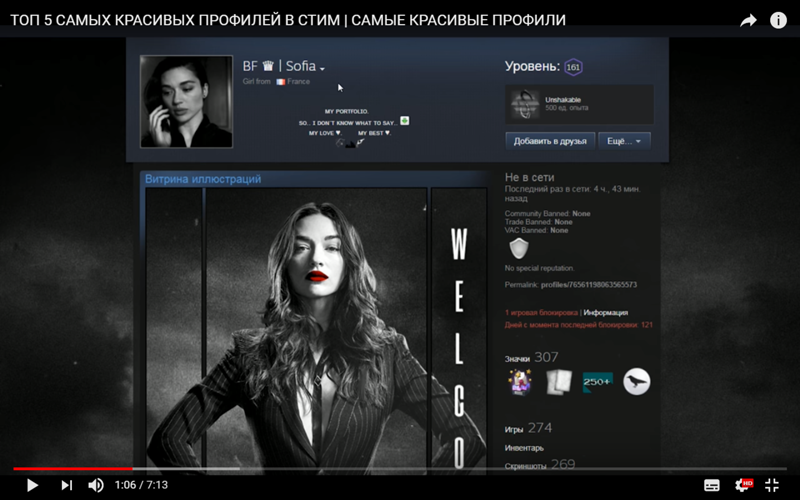 com/id/officials1mple/
com/id/officials1mple/
Ваш комментарий будет первым